이곳에서 등록한 모든 자산을 조회하고, 추가하며, 내용을 변경할 수 있다.
회사의 각종 집기를 어떻게 등록하고 관리하는지 예를 들어가며 확인해 본다.
- 메뉴의 [자산관리]-[자산관리대장]을 차례로 선택한다.
-
[자산관리대장] 화면 중앙에서 마우스 오른쪽클릭 또는 Insert 키 또는 (F2)키를 이용하여 다음과 같은 자산 추가창을 부른다.
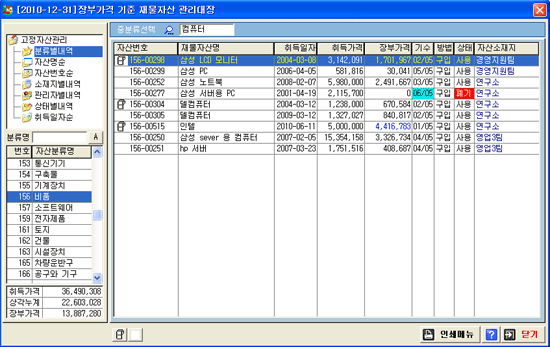
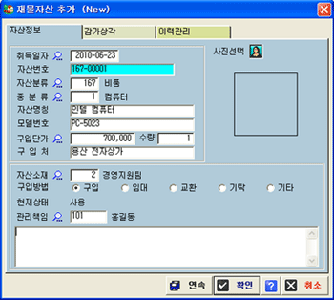
- [취득일자]에 2009.12.01을 입력한다.
- [자산번호]는 자동으로 부여된다. 일단 넘어간다.자산번호를 직접 사용자 임의로 입력하려면 [환경설정]에서 옵션을 해제한다
- [자산분류]에서 Enter 또는 마우스로 ‘자산분류대장’을 부른뒤,[비품]을 선택한다.
- [자산명칭]에 컴퓨터펜티엄4 1Set 를 입력한다.
- [모델번호]에 컴퓨터의 일련번호가 있다면 이것을 입력한다.
- [구입단가]에 2,000,000 을 입력한다.
- 필요한 경우 구입처와 자산소재지를 선택하여 입력한다.
- 화면 하단의 [확인]을 선택하여 등록한 자산을 저장한다.
자산의 그림파일을 입력하려면?
디카를 사용하여 각 자산들을 그림파일로 저장했다면 일단 이들 그림파일을 ‘얼마에요'가 설치된 폴더 밑에 [Photo]라는 폴더에 저장한뒤, 위 자산추가화면에서 우측 상단의 그림부분의 [사진선택]을 클릭하여 그림파일을 찾아 선택하면 사진이 화면에 나타나게 된다.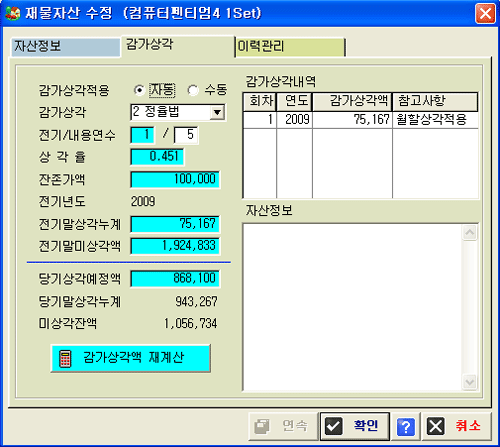
[감가상각 적용]
(자동)인 경우 감가상각은 모두 자동으로 계산한다. (수동)인 경우 사용자가 임의로 감가상각 내역을 수정, 입력할 수 있다.
또한 (수동)으로 등록된 자산의 경우에는 회계연도가 지나 전자산 감가상각을 하거나 재계산을 할 때 자동계산 대상에서 제외한다.
[감가상각] 감가상각방법을 지정한다. 대부분의 경우 정액법, 정율법 두가지가 가장 많이 사용된다.
[전기/내용연수]
이 자산의 감가상각 내용연수를 입력한다. [전기]는 우측의 감가상각내역의 마지막 감가상각 회차가 자동으로 보이게 되며 수정할 수 없다.
[상각률]
감가상각 방법(정액,정율)과 내용연수에 의해 자동으로 계산되어 나타난다.
[잔존가액]
감가상각이 모두 완료된 잔존가액이다. 잔존가액은 보통의 경우 1,000원으로 남기는 것이 관행이며 [환경설정]에서 잔존가액 금액을 설정할 수 있다. (수동)의 경우에만 사용자가 입력할 수 있다.
[전기년도]
마지막으로 감가상각을 했던 연도가 나타나 보인다. 대부분 작년연도가 보이게 될것이다.
[전기말 상각누계]
마지막 감가상각까지 누적된 총 상각금액이 합산되어 보이다.
[전기말 미상각액]
총자산액에서 위 ‘전기말 상각누계’ 를 제외한 미상각 잔액이 보인다.
[당기말 상각예정액]
금년 결산후 금년분 감가상각액으로 반영될 감가상각액을 보여준다
- 메뉴의 [자산관리]-[유형자산 감가상각비 명세서]를 선택하여 금년의 감가상각 명세서를 출력한다. 이 보고서가 금년의 결산내용이다. 내용을 검토하고 수정할 내용이 있으면 자산관리대장에서 해당 자산을 선택하여 내용을 수정, 검토한다.
- 무형자산(특허, 영업권.. 등)이 있을 경우 마찬가지로 [무형자산 감가상각비 명세서]도 함께 출력하여 내용을 검토한다.
- 검토가 완료가 되어 수정한 내용이 있으면 다시 보고서를 출력하고, 또 기타 필요한 보고서가 있으면 출력해 둔다.
-
자산관리대장 하단의 [인쇄메뉴]를 선택한다.
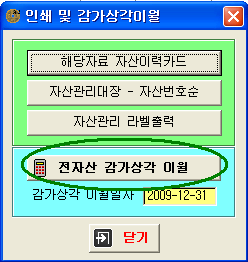
-
마지막 [전자산 감가상각 이월]을 선택한다.
경고메시지가 나타난다. 이 작업을 하면 다음해로 이월이 되는 것이기 때문에 다시 이전으로 돌아가려면 복잡해 진다. (연습으로 테스트할 경우에는 ‘얼마에요’ 데이터 자료전체를 백업한 뒤에 작업을 하는 것이 좋다.)
등록된 자산에서 (수동)으로 지정된 자산은 이 [전자산 감가상각이월] 대상에서 제외되며 (자동)으로 지정된 자산들만 자동이월을 한다.
★ 감가상각 이월을 취소하려면?
결산을 마치기 전에 이 [전자산 감가상각]이월을 눌러 내년분으로 감가상각이 완료 되어 버렸다면 다음과 같은 과정으로 다시 금년도 상태로 되돌릴 수 있다.
1. [자산관리]-[자산관리 환경설정]을 선택한다.
2. 환경설정창에서 두 번째 [전기 감가상각 결산일]을 보면 금년말로 되어 있을 것이다. 이것을 작년말 날짜로 바꾼다.
3. [확인]을 선택하여 환경설정창을 닫는다.
4. 메뉴의 [자산관리]-[전자산 감가상각재계산]을 선택한다.
